6 วิธีในการแก้ไข Instagram Stories ซ้ำซาก
เบ็ดเตล็ด / / July 01, 2023
Instagram ไม่ต้องการคำแนะนำ ด้วยเรื่องราวและไฮไลท์ ผู้ใช้สามารถแชร์เนื้อหาเกี่ยวกับตัวเองได้อย่างง่ายดาย แต่จะเกิดอะไรขึ้นเมื่อคุณอยู่ในช่วงกลางของการใช้ Instagram ในแต่ละวัน แต่เรื่องราวของ Instagram ยังคงเกิดขึ้นซ้ำๆ หากสิ่งนี้เกิดขึ้นกับคุณ โปรดอ่านต่อ เพราะเรามี 6 วิธีในการแก้ไขปัญหานี้บน Android และ iOS
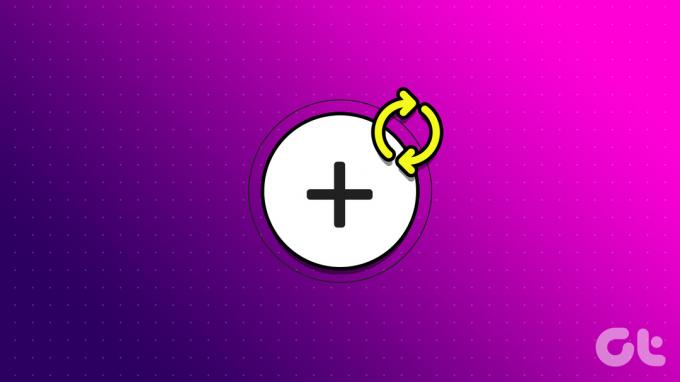
Doom-scrolling เป็นสิ่งที่คุณเลื่อนผ่าน Instagram Stories ของคุณโดยไม่สนใจ อย่างไรก็ตาม ประสบการณ์นี้อาจเสียไปหาก Instagram Stories ยังคงเล่นซ้ำในแอป ในการแก้ไขปัญหานี้ ให้รีสตาร์ทอุปกรณ์ ล้างแคชของแอพ หรือถอนการติดตั้งแอพ Instagram แต่ทำไม Instagram ถึงเล่าเรื่องซ้ำ ลองหากัน
เหตุใด Instagram จึงทำซ้ำเรื่องราว
ก่อนที่จะเริ่มแก้ไข ให้เรามาดูสาเหตุหลักบางประการที่ทำให้ Instagram Stories เกิดซ้ำอย่างรวดเร็ว
1. การเชื่อมต่ออินเทอร์เน็ตไม่ดี
การเชื่อมต่ออินเทอร์เน็ตที่ช้าหรือไม่ดีอาจทำให้เกิดข้อผิดพลาดเมื่อคุณโหลดเรื่องราว เมื่อสิ่งนี้เกิดขึ้น สตอรี่ Instagram อาจวนซ้ำเพราะอันใหม่ไม่โหลด

2. อินสตาแกรมล่ม
หากเซิร์ฟเวอร์ Instagram หยุดทำงานหรือหยุดทำงานในขณะนี้ อาจทำให้สตอรี่ผิดพลาดหรือทำงานโดยไม่คาดคิด หนึ่งในนั้นคือการเล่นซ้ำหรือเล่นซ้ำเรื่องราวแบบสุ่ม
3. แอพ Instagram ล้าสมัย
เมื่อมองย้อนกลับไป เราพบว่าปัญหาของ Instagram Stories เกิดซ้ำตั้งแต่เดือนมิถุนายน 2022 และต่อมาก็มีการอัปเดตออกมาเพื่อแก้ไข ดังนั้นหากคุณไม่ได้อัปเดต Instagram สักระยะหนึ่ง คุณอาจยังเห็นข้อผิดพลาดนี้เป็นครั้งคราว
ตอนนี้เรามีความคิดที่ดีขึ้นว่าเหตุใด Instagram จึงแสดงเรื่องราวซ้ำๆ กัน เราสามารถดำเนินการแก้ไขปัญหานี้ได้
วิธีแก้ไขหาก Instagram เล่นซ้ำเรื่องราว
มาดูวิธีแก้ไขหาก Instagram เล่นซ้ำเรื่องราวบน Android และ iOS ด้วยวิธีแก้ไขง่ายๆ 6 ข้อนี้ มาเริ่มกันเลย
1. ตรวจสอบสถานะเซิร์ฟเวอร์ Instagram
Instagram ต้องทำงานอย่างถูกต้องเพื่อให้ Instagram Stories ทำงานได้อย่างถูกต้อง ดังนั้นเพื่อตรวจสอบว่า Instagram หยุดทำงานหรือไม่ ให้ไปที่ Downdetector’s สถานะเซิร์ฟเวอร์ Instagram หน้าและดูว่ามีรายงานการหยุดทำงานเมื่อเร็วๆ นี้หรือไม่ หากเป็นเช่นนั้น ให้รอสักครู่ก่อนตรวจสอบอีกครั้ง
อย่างไรก็ตาม หากไม่มีการรายงานปัญหาในขณะนี้ ให้ไปยังส่วนถัดไปเพื่อเริ่มกระบวนการแก้ไขปัญหา
2. ตรวจสอบการเชื่อมต่ออินเทอร์เน็ต
ตามที่กล่าวไว้ข้างต้น การเชื่อมต่ออินเทอร์เน็ตที่มีสัญญาณแรงเป็นสิ่งสำคัญอย่างยิ่งในการทำให้ Instagram Stories ทำงานได้อย่างถูกต้อง ดังนั้น หากคุณประสบปัญหาเกี่ยวกับ Instagram Stories ให้เริ่มต้นโดย ตรวจสอบความเร็วอินเทอร์เน็ตของคุณ. หรือคุณสามารถเล่นวิดีโอบนอุปกรณ์ของคุณเพื่อดูว่ามีปัญหาใดๆ ในระหว่างการเล่นหรือไม่
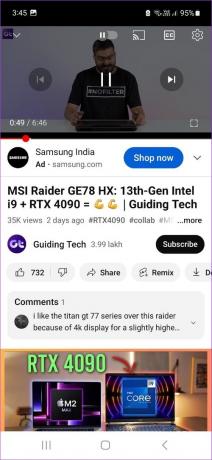
หากความเร็วอินเทอร์เน็ตต่ำกว่าที่ควร ให้พิจารณาเปลี่ยนจากข้อมูลมือถือเป็น Wi-Fi (หรือกลับกัน) นอกจากนี้คุณยังสามารถ เปิด 5G บนอุปกรณ์เคลื่อนที่ของคุณ หากมี
อ่านเพิ่มเติม:วิธีแก้ไข 5G ไม่ทำงานบน Android และ iPhone
3. รีสตาร์ทอุปกรณ์ของคุณ
ตอนนี้ ขอแนะนำให้รีสตาร์ทอุปกรณ์ของคุณเสมอเป็นขั้นตอนแรกในการแก้ไขปัญหาส่วนใหญ่ ด้วยวิธีนี้ บริการและฟังก์ชันต่างๆ ของอุปกรณ์จะปิดและเริ่มต้นใหม่อีกครั้ง เพื่อแก้ไขบั๊กชั่วคราวของ Instagram Story ทำตามขั้นตอนด้านล่างเพื่อทำ
บนแอนดรอยด์
ขั้นตอนที่ 1: กดปุ่มเปิด/ปิดค้างไว้
ขั้นตอนที่ 2: จากนั้นแตะที่รีสตาร์ท
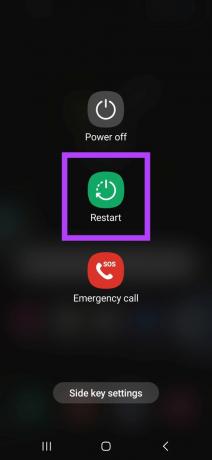
เมื่ออุปกรณ์รีสตาร์ท ให้ป้อนรหัสผ่านของคุณ หากจำเป็น และเปิด Instagram อีกครั้งเพื่อตรวจสอบว่าปัญหาได้รับการแก้ไขแล้วหรือไม่
บนไอโฟน
ขั้นตอนที่ 1: ตามรุ่นของอุปกรณ์ของคุณ ให้ทำตามขั้นตอนด้านล่างเพื่อปิด iPhone ของคุณ:
- สำหรับ iPhone SE รุ่นที่ 1, 5s, 5c และ 5: กดปุ่มบนค้างไว้
- สำหรับ iPhone SE รุ่นที่ 2 เป็นต้นไป, 7 และ 8: กดปุ่มด้านข้างค้างไว้
- สำหรับ iPhone X ขึ้นไป: กดปุ่มเปิดปิดและปุ่มปรับระดับเสียงค้างไว้พร้อมกัน
ขั้นตอนที่ 2: กดค้างแล้วลากแถบเลื่อนไปจนสุด
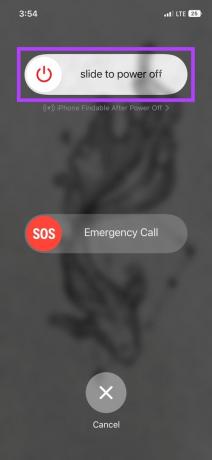
เมื่อหน้าจอ iPhone ว่างเปล่า ให้กดปุ่มเปิดปิดค้างไว้เพื่อเปิด iPhone ป้อนรหัสผ่านของคุณ หากจำเป็น และตรวจสอบแอพ Instagram อีกครั้ง
4. ล้างแคชของแอพ Instagram (Android)
แคชมีประโยชน์เมื่อโหลดแอปเนื่องจากลดเวลาลงโดยใช้สำเนาก่อนหน้าของหน้า อย่างไรก็ตาม ในทางกลับกัน หากข้อมูลนี้เสียหาย อาจรบกวนการทำงานปกติของแอพ ทำให้เกิดข้อผิดพลาด เช่น Instagram Stories เริ่มต้นใหม่ ในกรณีนี้ คุณอาจต้องล้างแคชของแอพ Instagram
โปรดทราบว่าคุณสามารถล้างแคชได้บนอุปกรณ์ Android เท่านั้น ดังนั้น หากคุณใช้ iPhone ให้ข้ามไปยังส่วนถัดไป

สำหรับรายละเอียดเพิ่มเติม ตรวจสอบคำอธิบายของเราบน จะเกิดอะไรขึ้นเมื่อคุณล้างแคชบน Instagram.
5. ตรวจสอบการอัปเดตแอป
หากคุณล้าหลังหรือมีเล็กน้อย ปิดใช้งานการอัปเดตแอปบน Android และ iOS ของคุณ คุณสามารถตรวจสอบและติดตั้งการอัปเดตแอปที่เกี่ยวข้องได้ด้วยตนเอง เมื่อเสร็จแล้ว ให้ปิดและรีสตาร์ทแอพ Instagram และตรวจสอบว่าปัญหาได้รับการแก้ไขหรือไม่ ขึ้นอยู่กับอุปกรณ์ของคุณ คลิกที่ลิงค์ด้านล่างเพื่อตรวจสอบการอัปเดตแอพ
เปิด Instagram บน Android
เปิด Instagram บน iOS
6. ถอนการติดตั้งและติดตั้ง Instagram ใหม่
หากคุณได้ลองแก้ไขปัญหาข้างต้นทั้งหมดแล้ว และปัญหา Instagram ซ้ำเรื่องราวยังไม่ได้รับการแก้ไข การติดตั้งแอปอีกครั้งอาจช่วยได้ เมื่อทำเช่นนี้ อุปกรณ์ของคุณจะลบการตั้งค่าและข้อมูลแอปก่อนหน้าทั้งหมด และรับสำเนาใหม่ของแอป
เมื่อเสร็จแล้ว ให้ตรวจสอบอีกครั้งและดูว่า Instagram Stories ทำงานตามที่คาดไว้หรือไม่ ทำตามขั้นตอนด้านล่างเพื่อดำเนินการดังกล่าว
บนแอนดรอยด์
ขั้นตอนที่ 1: ลองกดบน Instagram
ขั้นตอนที่ 2: ที่นี่แตะที่ถอนการติดตั้ง
ขั้นตอนที่ 3: แตะที่ตกลง
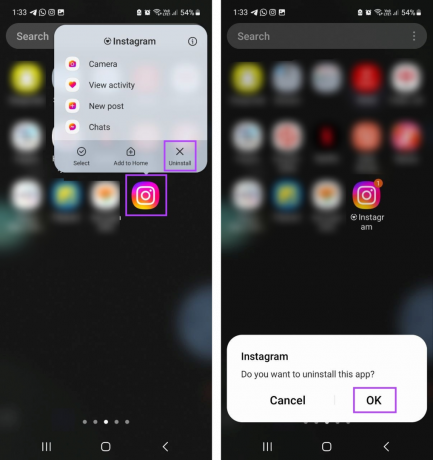
ขั้นตอนที่ 4: เมื่อถอนการติดตั้งแอปเสร็จแล้ว ให้ไปที่หน้า Instagram บน Google Play Store และติดตั้งแอปอีกครั้ง จากนั้นลงชื่อเข้าใช้บัญชี Instagram ของคุณแล้วตรวจสอบอีกครั้ง
ดาวน์โหลด Instagram บน Android
บนไอโฟน
ขั้นตอนที่ 1: ค้นหาและกดแอพ Instagram ค้างไว้บนหน้าจอหลัก
ขั้นตอนที่ 2: เมื่อตัวเลือกปรากฏขึ้น ให้แตะที่ ลบแอพ
ขั้นตอนที่ 3: ที่นี่ แตะที่ ลบ เพื่อยืนยัน
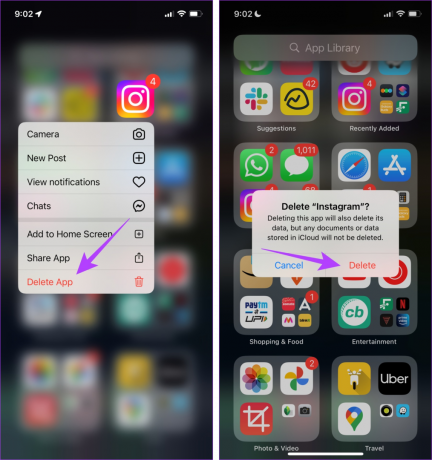
ขั้นตอนที่ 4: จากนั้นไปที่ App Store และติดตั้งแอพ Instagram ใหม่ เมื่อเสร็จแล้ว ให้ลงชื่อเข้าใช้อีกครั้งและดูว่าเรื่องราวทำงานตามที่คาดไว้หรือไม่
ดาวน์โหลด Instagram บน iOS
โบนัส: เหตุใด Instagram จึงแสดงเรื่องราวของบุคคลเดียวกัน
Instagram ใช้การเรียนรู้ของเครื่องเพื่อศึกษาพฤติกรรมและรูปแบบการใช้งานของคุณ ซึ่งอาจรวมถึงหลายสิ่งหลายอย่าง เช่น ประวัติการค้นหาของคุณ การโต้ตอบกับโปรไฟล์อื่น ความคิดเห็น ฯลฯ จากนั้นข้อมูลทั้งหมดนี้จะถูกใช้เพื่อระบุโปรไฟล์ที่คุณโต้ตอบด้วยหรือมีแนวโน้มที่จะโต้ตอบด้วยมากที่สุด
สิ่งนี้ทำให้ Instagram แนะนำเนื้อหาจากโปรไฟล์เหล่านี้อย่างต่อเนื่อง รวมถึงสตอรี่ ซึ่งอาจทำให้ดูเหมือนว่า Instagram แสดงสตอรี่ของบุคคลเดียวกันเสมอ
คำถามที่พบบ่อยสำหรับการอัปโหลดเรื่องราว Instagram บน Android และ iOS
หากคุณมีปัญหาในการอัปโหลด Instagram Story พยายามอย่าเพิ่มสติกเกอร์ GIF หรือเพลง นอกจากนี้ คุณยังสามารถตรวจสอบการเชื่อมต่ออินเทอร์เน็ตของคุณใหม่และลองอีกครั้งโดยใช้วิธีการที่กล่าวถึงข้างต้น สำหรับการแก้ไขปัญหาเพิ่มเติม โปรดดูบทความของเราเกี่ยวกับวิธีการ แก้ไข Instagram Story ไม่อัพโหลด.
หากต้องการเพิ่มลิงก์ไปยัง Instagram Stories ก่อนอื่นให้เปิด Story ที่คุณต้องการอัปโหลดแล้วแตะที่ไอคอนสติกเกอร์ จากนั้น จากตัวเลือก ให้แตะที่ลิงก์ ตอนนี้เพิ่มลิงค์ตามที่คุณต้องการแล้วแตะที่เสร็จสิ้น นี่จะ เพิ่มลิงก์ไปยัง Instagram Story ของคุณ.
แก้ไขความผิดพลาดของเรื่องราว Instagram
เราหวังว่าบทความนี้จะช่วยแก้ไขข้อผิดพลาด Instagram Stories ที่เกิดซ้ำบนอุปกรณ์ Android และ iOS ของคุณ นอกจากนี้ หากคุณมักพลาดเรื่องราวเนื่องจากขาดการแจ้งเตือน โปรดดูบทความของเรา แก้ไขการแจ้งเตือน Instagram Story ไม่ทำงาน.



